Como adicionar e usar filtros do Snapchat no TikTok
Recentemente, a lente sem barba no Snapchat está na moda entre diferentes aplicativos sociais, incluindo o TikTok. Você pode ver muitos vídeos no aplicativo TikTok aplicados com filtros do Snapchat. Você está procurando um guia para use os filtros do Snapchat no TikTok?
É bem simples usar filtros no app TikTok, assim como em outros apps de redes sociais como Snapchat e Instagram. Esta postagem mostrará como usar um filtro do Snapchat no TikTok. Além disso, você pode aprender a adicionar vídeos do Snapchat ao TikTok.
Parte 1. Como usar efeitos e filtros no TikTok
O TikTok oferece muitos efeitos e filtros para os usuários tornarem os vídeos mais envolventes e divertidos. Você pode encontrar facilmente muitos filtros do Snapchat semelhantes ou até iguais no aplicativo TikTok. Esta postagem mostrará como adicionar efeitos e filtros aos seus vídeos do TikTok.
-
Abra o aplicativo TikTok e toque no Mais (+) ícone na parte central do menu inferior. Agora você pode tocar no vermelho Registro ícone para começar a capturar um novo vídeo para upload. Você deve permitir que o aplicativo TikTok acesse sua câmera e microfone.
Você também pode optar por enviar um vídeo existente do seu dispositivo tocando em Escolher arquivo.
-
No lado direito da interface do TikTok, você pode acessar várias opções importantes de edição. Localize o Efeito opção no menu inferior e toque nela. Agora, muitos efeitos populares e de tendência serão exibidos na linha do tempo. Você pode deslizar para a esquerda e para a direita para navegar por esses efeitos e aplicar seus preferidos.
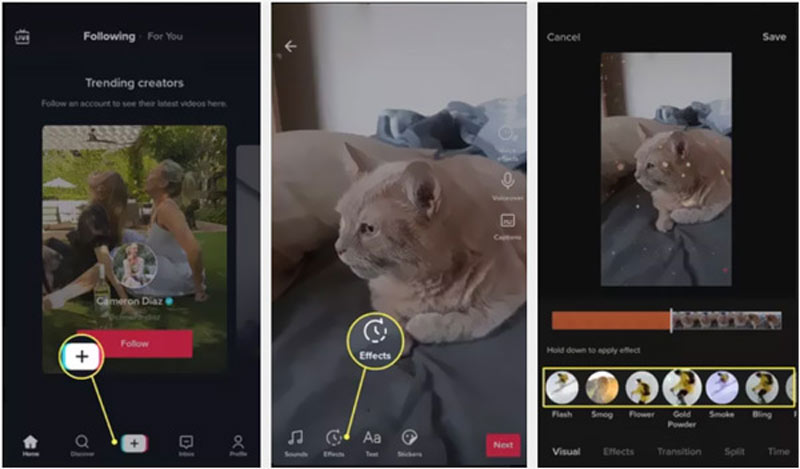
-
Depois de aplicar um efeito adequado ao seu vídeo TikTok, você pode tocar em Próximo e siga as instruções para postar, compartilhar ou salvar este vídeo.
-
Se você quiser usar filtros no TikTok, pode tocar em Filtros no lado direito da interface do TikTok. Em seguida, uma variedade de filtros aparecerá na parte inferior da tela. Você pode selecionar um filtro e aplicá-lo ao vídeo.
Parte 2. Como usar os filtros do Snapchat no TikTok
Se você não conseguir encontrar exatamente os mesmos filtros do Snapchat no TikTok, poderá optar por usar os filtros no aplicativo Snapchat, salvá-los e carregá-los no TikTok.
-
Abra o aplicativo Snapchat e escolha um efeito ou filtro para gravar um vídeo.
-
Continue tocando no registro botão na parte central da tela inferior para iniciar a captura de vídeo.
-
Após a gravação, você pode editar o vídeo, adicionar música de fundo ao vídeo, adicionar texto e fazer mais operações. Em seguida, toque no Salvar botão para armazenar este vídeo do Snapchat em seu telefone.
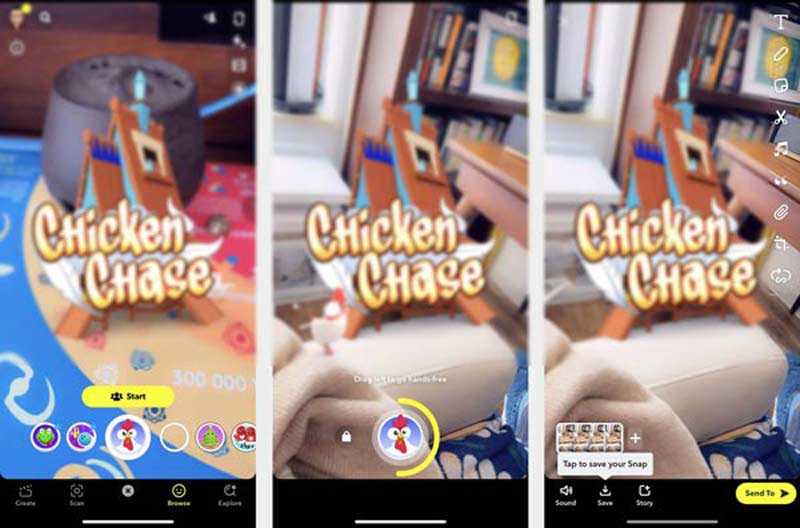
-
Agora você pode abrir o aplicativo TikTok e enviar este vídeo com os filtros do Snapchat. Então você pode usar os filtros e efeitos oferecidos pelo TikTok com as mesmas etapas acima.
Parte 3. Como editar vídeo e adicionar filtros para o TikTok
Se você gosta de editar um vídeo em um computador e enviá-lo para o TikTok, pode experimentar a ferramenta de edição de vídeo com todos os recursos, Video Converter Ultimate. Ele é equipado com muitos recursos de edição comumente usados. Além disso, oferece diversos filtros para você otimizar os vídeos.

Downloads
Conversor de Vídeo Definitivo
- Ofereça um arco-íris de filtros e efeitos de edição de vídeo.
- Edite vídeo, ajuste a imagem de saída e os efeitos sonoros e melhore a qualidade.
- Suporta qualquer vídeo 8K/5K/4K/HD/SD e áudios sem perdas/com perdas em todos os formatos populares.
- Adicione novas legendas e faixas de áudio aos vídeos.
- Carregue a caixa de ferramentas do Video Compressor, Video Merger, 3D Maker, GIF Maker e muito mais.
-
Baixe e inicie este editor de vídeo em seu computador. Clique Adicionar arquivos ou o grande ícone + na parte central para importar seu vídeo.

-
Depois de adicionar seu arquivo de vídeo a este software, clique no botão Editar botão para entrar na janela de edição principal.
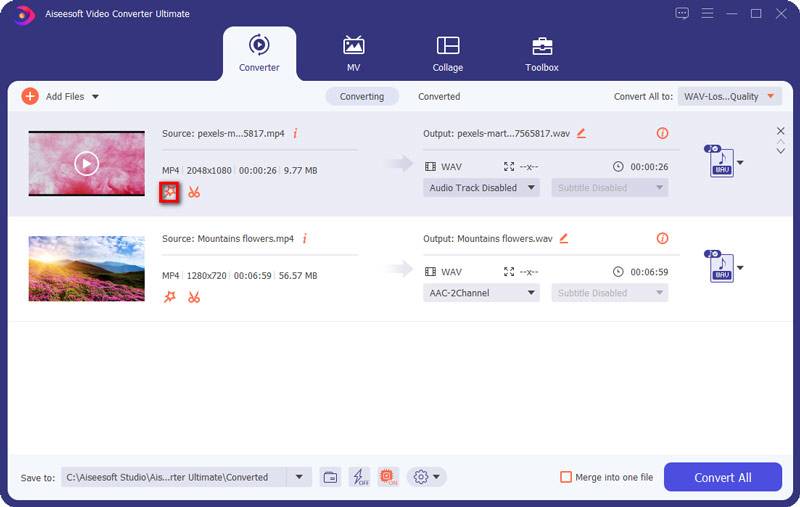
-
Clique na Efeito e filtro guia para selecionar e aplicar um filtro adequado. Durante esta etapa, você pode ajustar livremente o contraste, a saturação, o brilho e o matiz do vídeo.
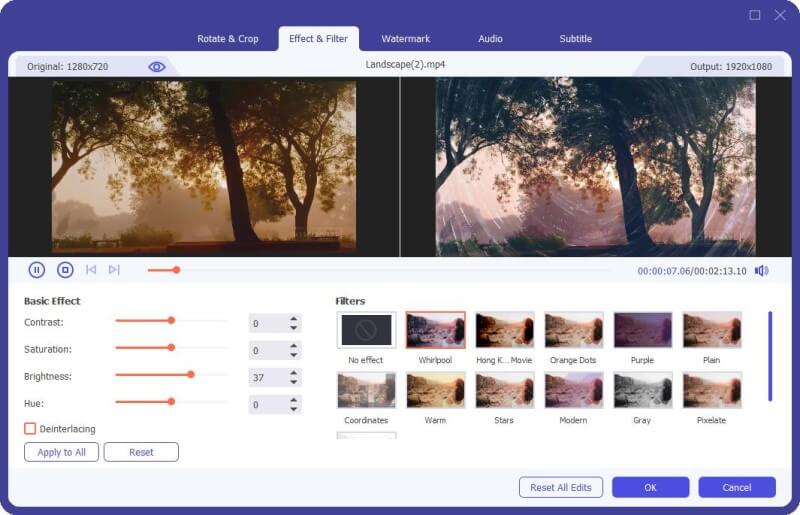
-
Clique na OK botão para salvar as alterações. Você será levado de volta para a janela inicial. Selecione um formato de vídeo compatível com o TikTok em Converter tudo em. Depois disso, você pode clicar no Converter tudo botão para salvar este vídeo editado em seu computador.
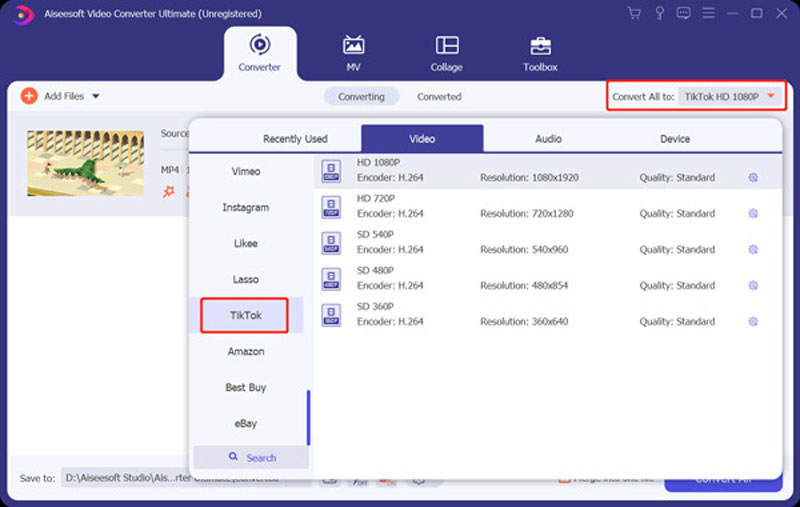
Parte 4. Perguntas frequentes sobre como usar os filtros do Snapchat no TikTok
Pergunta 1. Posso remover os filtros do Snapchat no TikTok?
Durante a edição, você pode aplicar outro filtro ao vídeo no aplicativo TikTok. Mas quando o vídeo é colocado no filtro do Snapchat por uso, você não pode remover o filtro do TikTok. Você precisa obter o arquivo de vídeo de origem e editá-lo.
Pergunta 2. Como adicionar texto a um vídeo do TikTok?
Depois de gravar ou enviar um vídeo no aplicativo TikTok, você pode tocar no botão Texto no menu inferior para adicionar texto a ele.
Pergunta 3. Posso criar um vídeo reverso no TikTok?
Sim, o TikTok oferece um efeito reverso integrado para reproduzir um vídeo ao contrário. Você pode abrir o TikTok, tocar em + para começar a gravar um vídeo. Em seguida, toque em Efeitos para abrir o menu Efeitos. Escolha Hora no final do menu e use a opção Inverter para reproduzir o vídeo ao contrário.
Conclusão
Precisa de ajuda para use os filtros do Snapchat no TikTok? Você pode obter um guia detalhado nesta postagem para usar filtros no TikTok e Snapchat. Para mais perguntas sobre como adicionar, vincular ou usar os filtros do Snapchat no TikTok, deixe-nos uma mensagem.
O que você acha deste post?
Excelente
Classificação: 4.8 / 5 (baseado nos votos 162)Siga-nos no
 Deixe seu comentário e participe de nossa discussão
Deixe seu comentário e participe de nossa discussão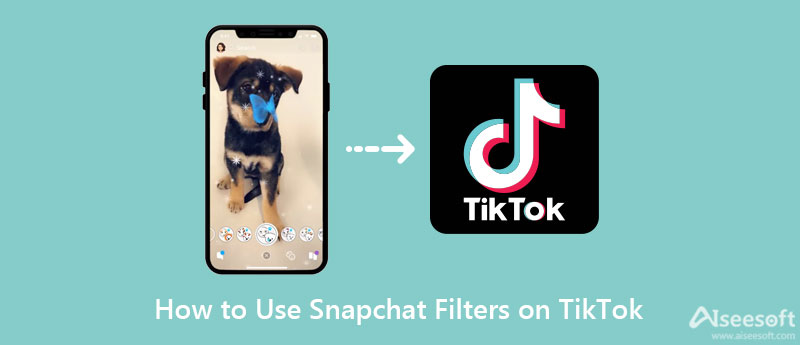
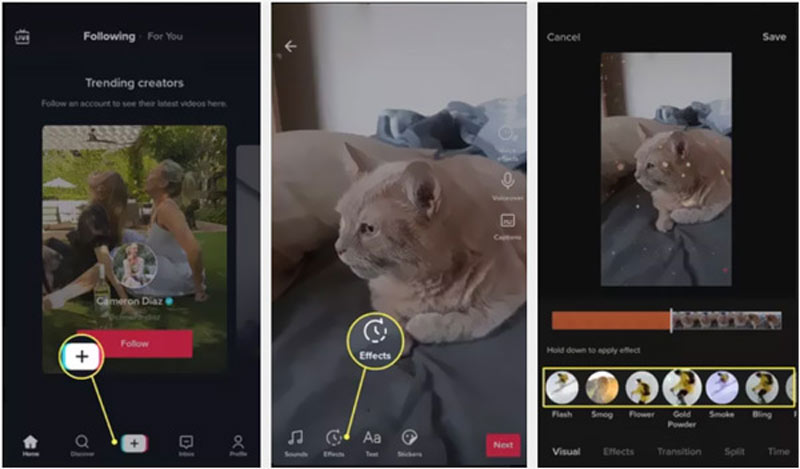
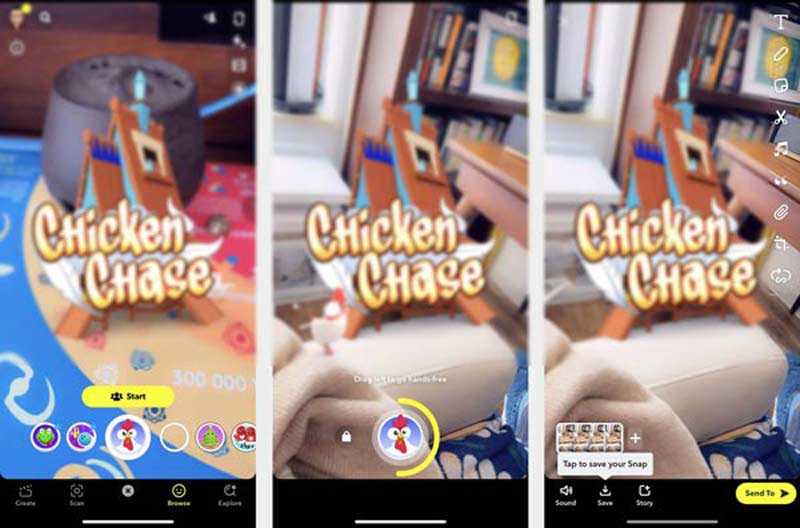

100% seguro. Sem anúncios.
100% seguro. Sem anúncios.

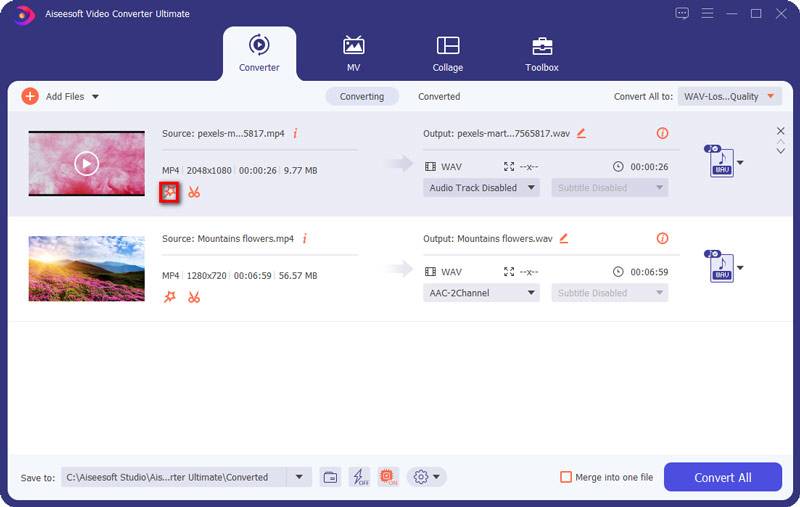
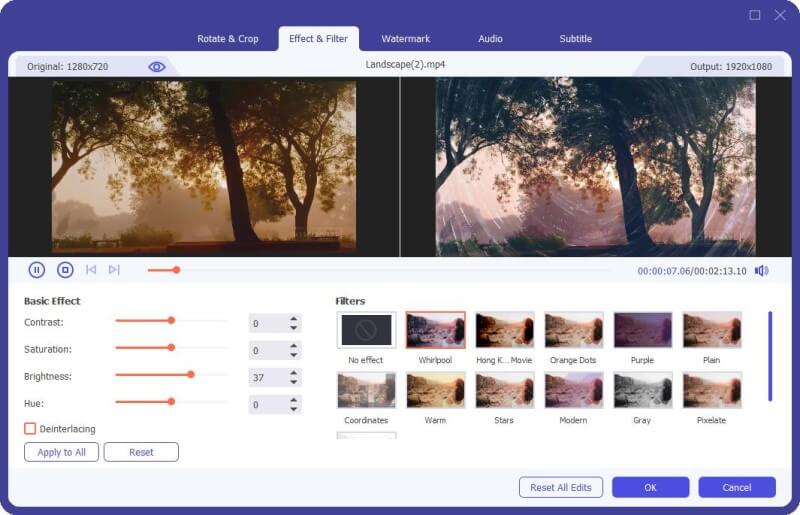
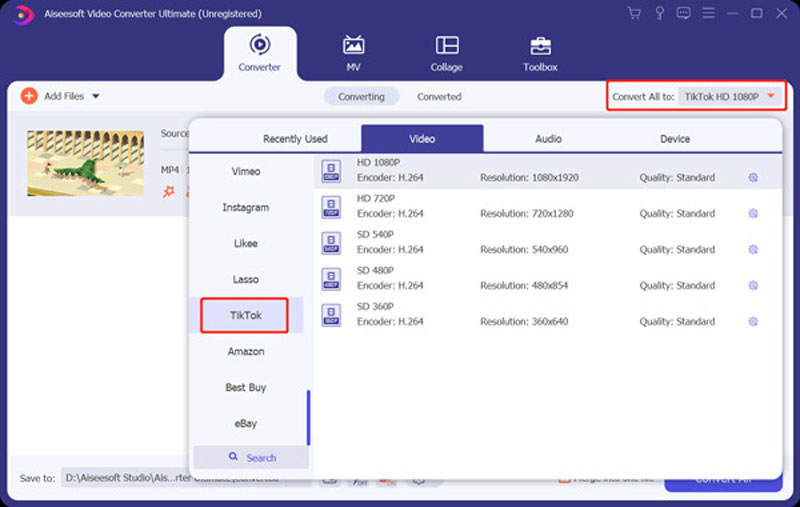

100% seguro. Sem anúncios.
100% seguro. Sem anúncios.